2019. 7. 9. 20:48 컴퓨터/엑셀
[엑셀] 눈금선 없애기 : 표를 돋보이게 하기

엑셀 작업을 하다보면, 눈금선이 간혹가다가 거슬리는 경우가 있죠. 또는, 다른 사람이 작업한 엑셀 자료를 보면서 눈금선이 보이지 않아 깔끔해 보인다는 느낌이 든적이 있을 겁니다. 나도 눈금선을 투명하게 하고 싶은데 어떻게 면 될까,생각하고 방법을 찾다보면 어느새 퇴근시간이 다가오더라구요. 눈금선 표시되지 않도록 하는 방법! 같이 알아보도록 하겠습니다.
눈금선이 보이지 않게 설정함으로써 표현하고자 하는 값들을 도드라지게 나타낼 수 있는 장점이 있습니다. 눈금선이 보이지 않게 나타내는 방법은 두가지가 있습니다. 그 두가지 방법을 아래에서 알아보도록 하겠습니다. 첫번째 방법은 전체 셀을 선택해서 흰색으로 표시하기, 두번째 방법은 메뉴에서 눈금선 체크 해제하기 입니다.
(시간이 없으신분들은 두번째 방법으로 바로 넘어가주세요!)
▶ 첫번째 방법 : 전체 셀을 선택하여 흰색으로 표시한다. (이 방법은 추천드리지 않습니다.. 그냥 두번째 방법봐주세요.)
- '전체 셀' 드래그 → '우측 마우스' 클릭 → '셀 서식' 클릭 → 색 '흰색' 선택 → 표 '윤곽선', '안쪽' 클릭 → 확인



▶ 두번째 방법 : 메뉴에서 '눈금선' 체크 해제하기
- 메뉴 '보기' 탭 클릭 → 표시 부분에서 '눈금선' 체크 해제하기

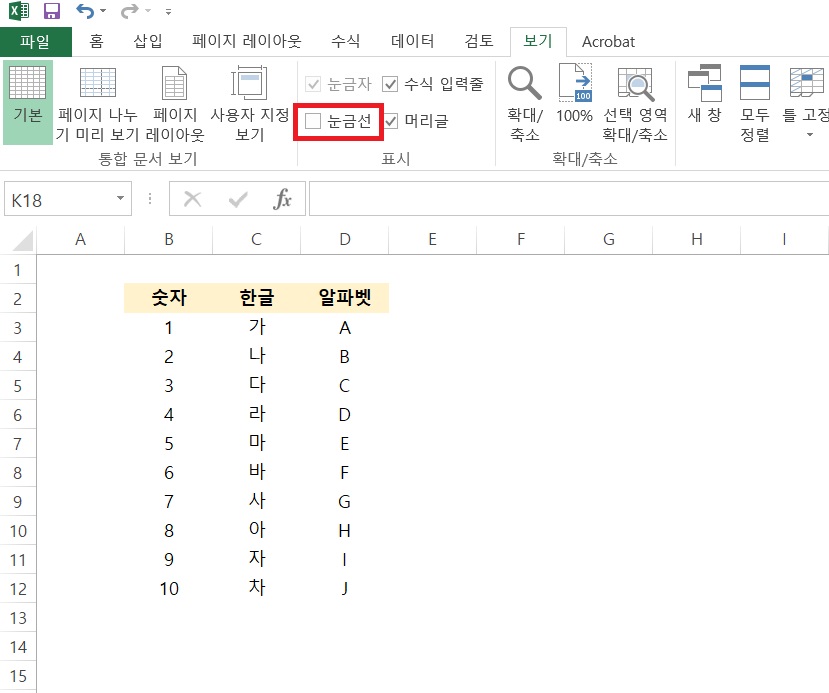
생각보다 많이 간단한 눈금선 체크 해제하는 방법이었습니다. 사실, 크게 사용할일이 많지는 않습니다. 미관상 작업 완료된 엑셀 파일을 보기 좋게 눈금선 체크 해제를 하기는 하는데, 작업중에는 잘 사용하지 않는 것 같네요. 그래도 방법이라도 알고 있다면 필요한 순간에 언젠가는 사용하지 않을까 싶습니다!
'컴퓨터 > 엑셀' 카테고리의 다른 글
| [엑셀] MATCH 함수 : 해당 값이 몇번째에 있는지 알고 싶을 때! (1) | 2019.07.11 |
|---|---|
| [엑셀] 꿀팁! 데이터 값 자동 변경 : 변경하고자 하는 셀을 건드리지 않고 값 변경하기 (1) | 2019.07.10 |
| [엑셀] 서식없이 채우기 : 데이터만 채우고 싶을때 (0) | 2019.07.08 |
| [엑셀] ROUND, ROUNDUP, ROUNDDOWN 함수 : 반올림, 올림, 내림 (0) | 2019.07.05 |
| [엑셀] INDEX 함수 : 지정한 위치의 값을 나타내기 (0) | 2019.07.04 |
